修復 GeForce Now 錯誤代碼 0x800b1004 的 5 種方法
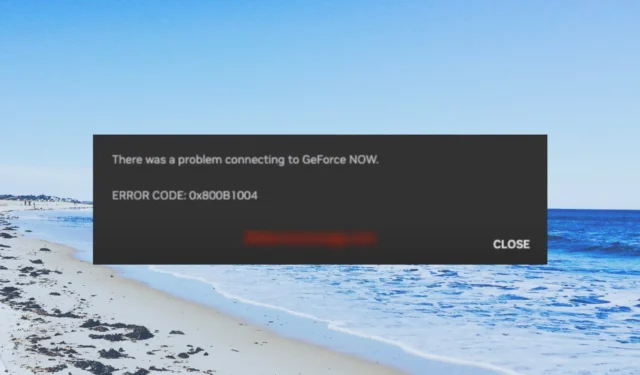
Nvidia GeForce Now錯誤代碼 0x800b1004 通常表示遊戲安裝存在問題,或者用戶設備與 GeForce Now 服務器之間的連接出現錯誤。
什麼可能導致 Nvidia GeForce Now 錯誤 0x800b1004?
Nvidia GeForce Now 錯誤消息 0x800b1004 意味著存在服務器問題或您沒有穩定的互聯網連接。
有多種原因可能會觸發雲遊戲服務出現此問題,其中一些原因如下:
- 不穩定的互聯網連接– 要在雲遊戲服務上玩遊戲,您應該有穩定的互聯網連接。
- GeForce Now 服務器狀態– GeForce Now 服務器可能正在進行維護或服務器出現問題。
- Nvidia GeForce 應用程序問題– 如果您尚未更新 Nvidia GeForce 應用程序,那麼您將遇到此類問題,因為應用程序中可能存在潛在錯誤。
- 防病毒程序正在干擾– 防病毒程序或防火牆程序很可能會阻止您的設備與 GeForce Now 之間的連接。
- 過時的圖形驅動程序– 您還應該確保您的電腦上安裝了更新的圖形驅動程序,以避免此類問題。
- 您正在使用 VPN 服務– 使用 VPN 來解鎖地理限制內容也是導致錯誤代碼 0x800b1004 的主要原因之一。
現在讓我們看看有助於解決 Nvidia GeForce Now 錯誤代碼 0x800b1004 的不同解決方案。
如何修復 GeForce Now 錯誤代碼 0x800b1004?
在應用高級解決方案之前,讓我們先了解一下簡單的解決方案,並希望最終能夠解決問題。
- 確保您有穩定的互聯網連接。如果您的 Wi-Fi 出現問題,請嘗試使用有線連接。
- 檢查 Nvidia GeForce 服務狀態是否正常。您可以通過訪問官方服務器狀態網站來做到這一點。
- 嘗試重新啟動您的電腦,因為這可能是一個臨時錯誤,導致出現 GeForce Now 錯誤代碼 0x800b1004。
- 如果您正在使用 VPN 服務或應用程序,則應禁用它,因為它可能會導致連接問題。
現在,讓我們轉向先進的解決方案來解決問題。
1.更新GeForce Now應用程序
- 在您的 PC 上啟動 Nvidia GeForce Now 應用程序。
- 單擊窗口頂部的“驅動程序”選項卡。
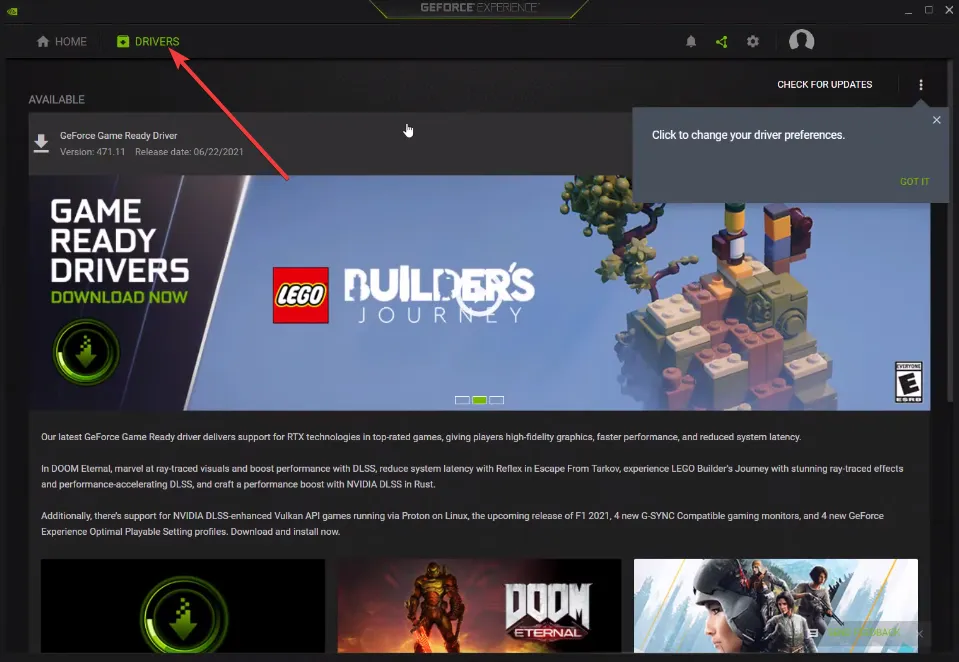
- 如果有可用的新更新,您將看到一條消息“有新的 Game Ready 驅動程序可用”。單擊“下載”按鈕。
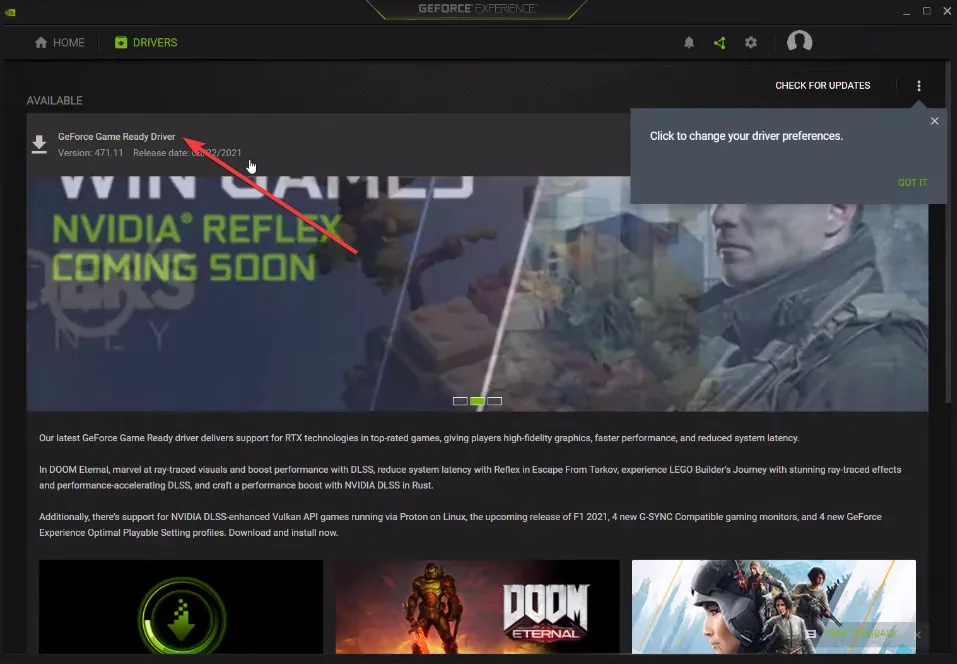
- 按照屏幕上的提示完成安裝。
- 重啟你的電腦。
確保您的計算機上安裝了最新版本的 GeForce Now 應用程序。這將確保錯誤得到修復,並且您還可以享受最新的功能。
2.禁用防火牆
- 按鍵打開“開始”Win菜單。
- 選擇控制面板。
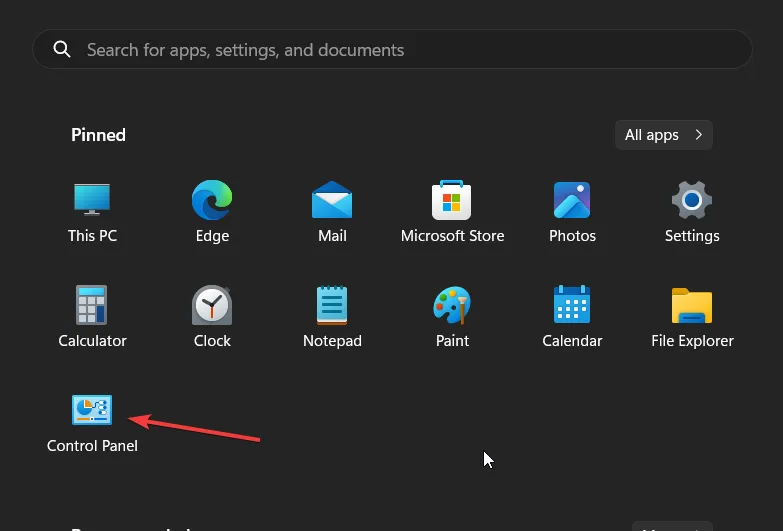
- 單擊“Windows Defender 防火牆”。
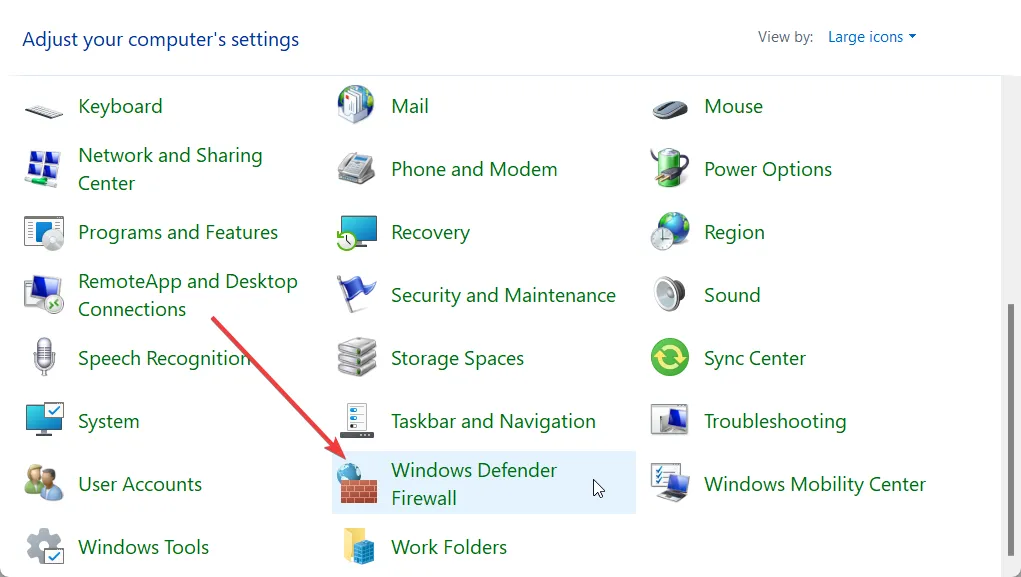
- 單擊左側窗格中的“打開或關閉 Windows Defender 防火牆”選項。
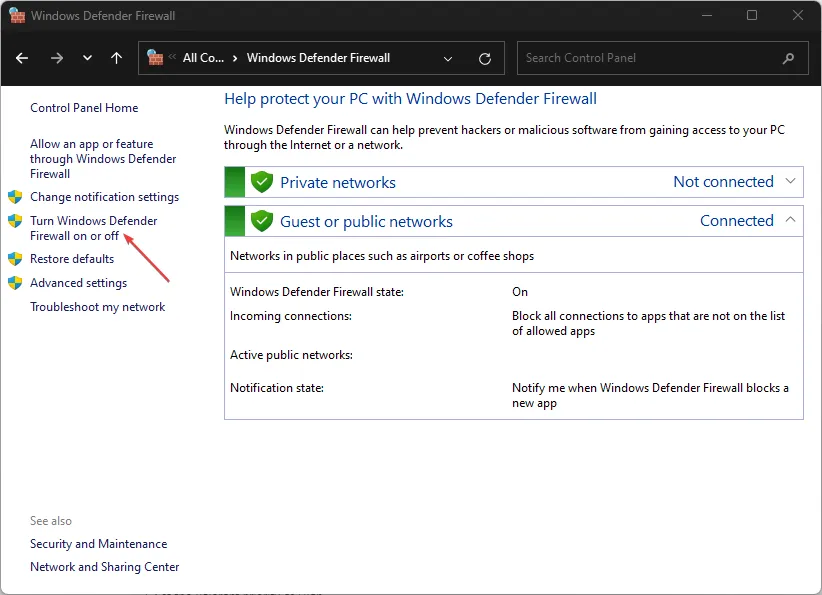
- 選中公共和專用網絡的關閉 Windows Defender 防火牆(不推薦)單選按鈕。
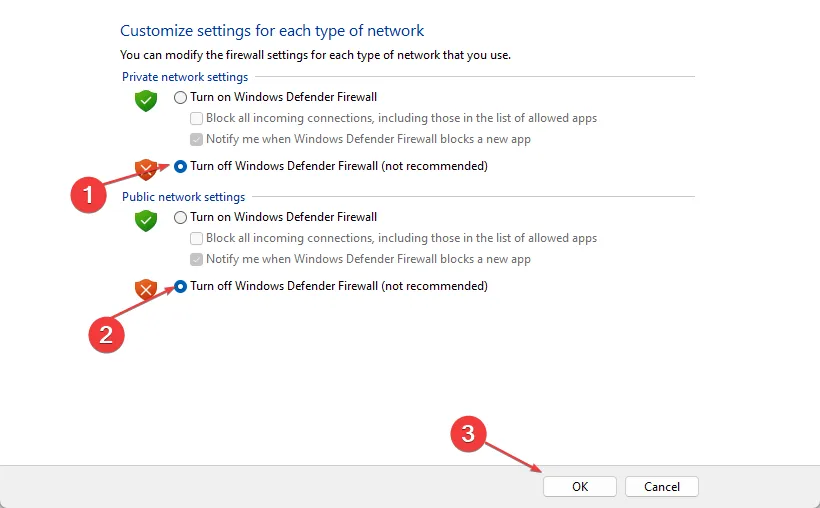
- 單擊“確定”並重新啟動您的電腦。
眾所周知,Windows 防火牆會阻止某些程序,因為它可能會錯誤地將它們檢測為對您的 PC 的威脅。您應該禁用防火牆,然後檢查這是否可以解決 GeForce Now 錯誤代碼 0x800b1004。
3.更新顯卡驅動
- 要打開“開始”菜單,請按Win鍵。
- 鍵入設備管理器並將其打開。
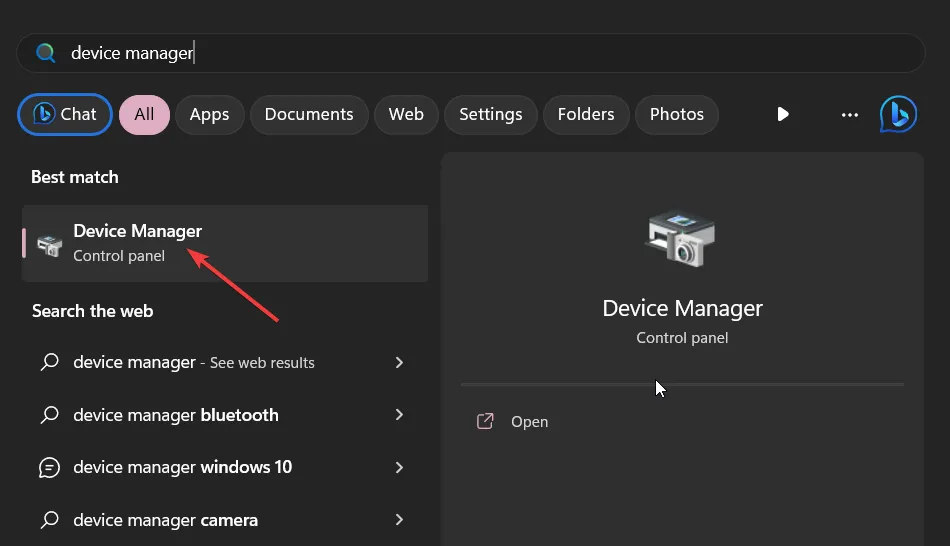
- 展開顯示適配器部分。
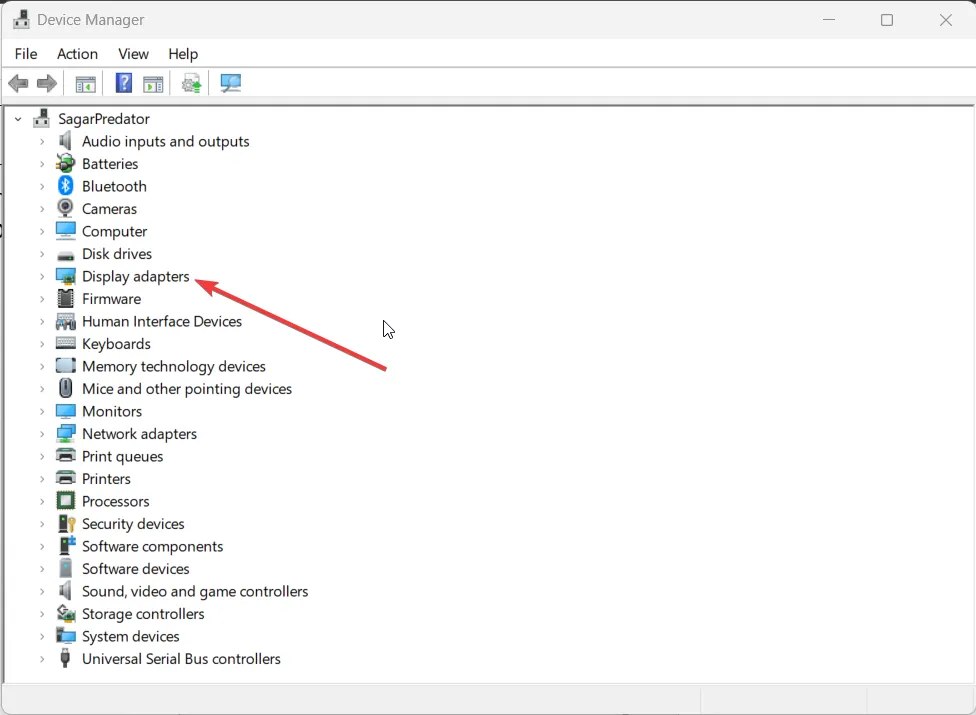
- 雙擊 GPU 將其打開並切換到“驅動程序”選項卡。
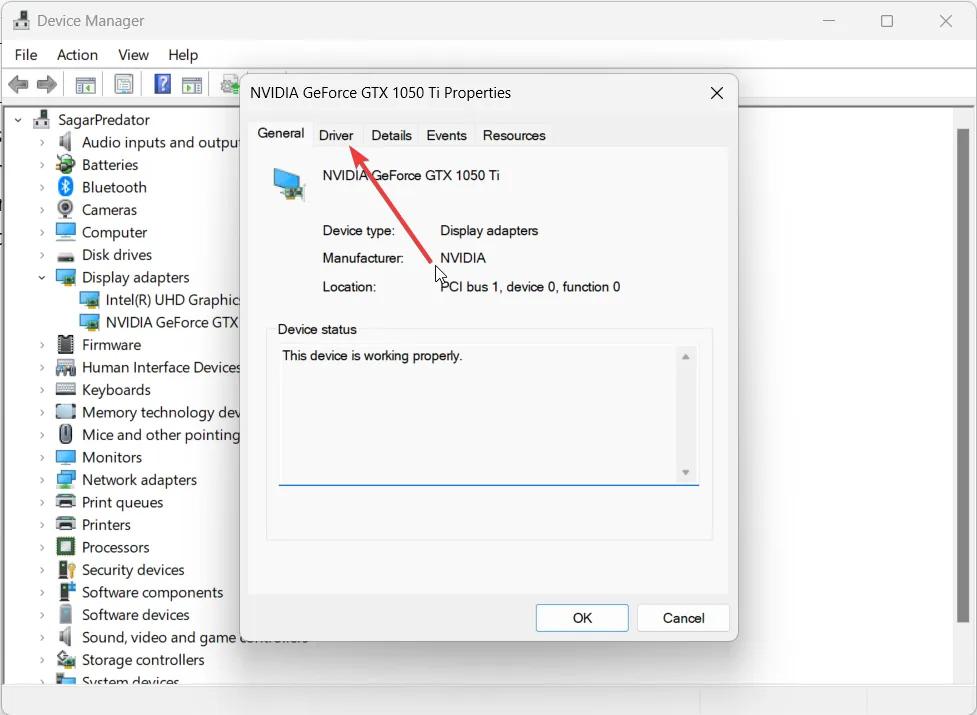
- 選擇更新驅動程序選項。
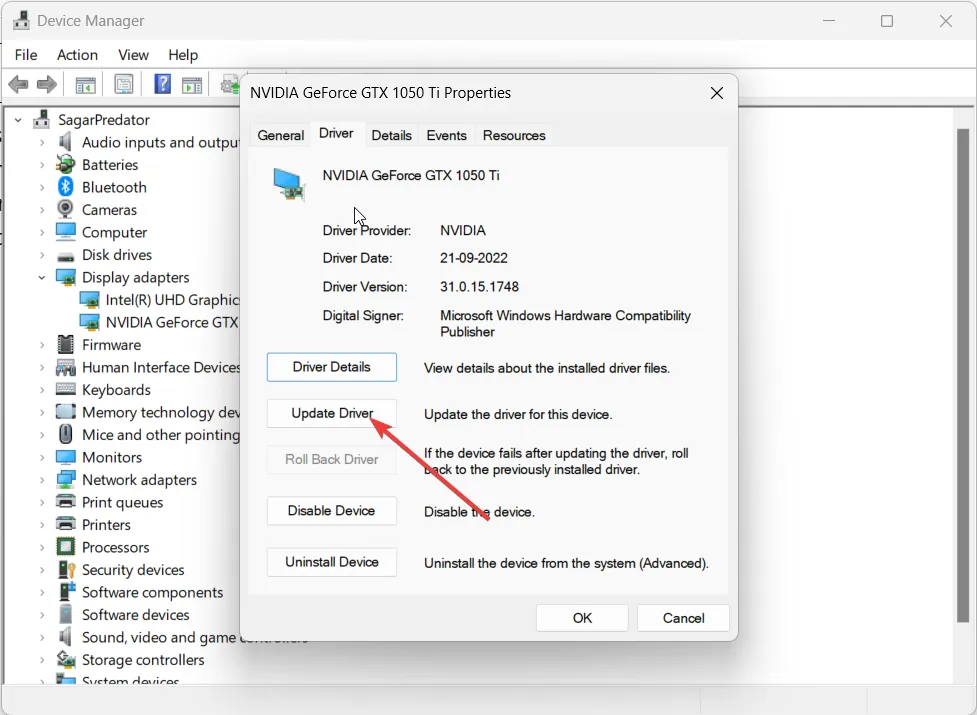
- 選擇自動搜索驅動程序選項。
- 安裝最新的驅動程序,然後重新啟動計算機。
顯卡驅動程序是在電腦上通過雲流媒體服務玩遊戲的重要組成部分。您應該確保您的電腦上安裝了最新版本的圖形驅動程序。
4.更改服務器位置
如果您覺得 Nvidia GeForce Now 應用程序上使用的服務器位置不可靠並且遇到連接問題,那麼我們建議您將服務器位置更改為“自動”,然後檢查這是否可以解決錯誤代碼 0x800b1004。
5.刷新DNS緩存
- 按 Win 鍵打開“開始”菜單。
- 鍵入命令提示符並以管理員身份打開它。
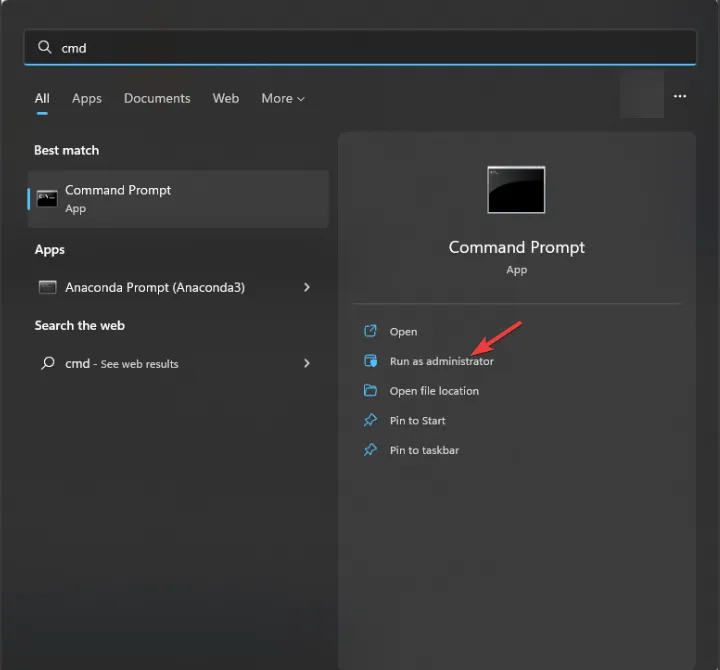
- 輸入以下命令並按Enter。
ipconfig /flushdns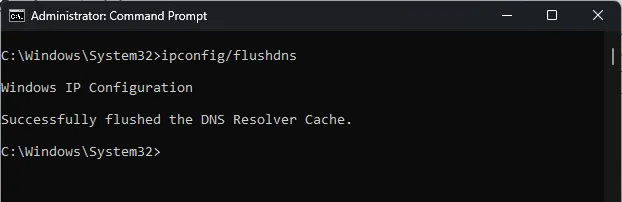
- 重新啟動計算機並啟動 GeForce Now。
之後,設置有線連接或使用 Wi-Fi 連接到互聯網,然後檢查這是否可以解決問題。
對於遇到GeForce Now 錯誤 0xc0f1103f的用戶,我們列出了 7 種解決方案,可幫助解決該問題。
請在下面的評論中告訴我們您應用了上述哪一種解決方案來解決 GeForce Now 錯誤代碼 0x800b1004。


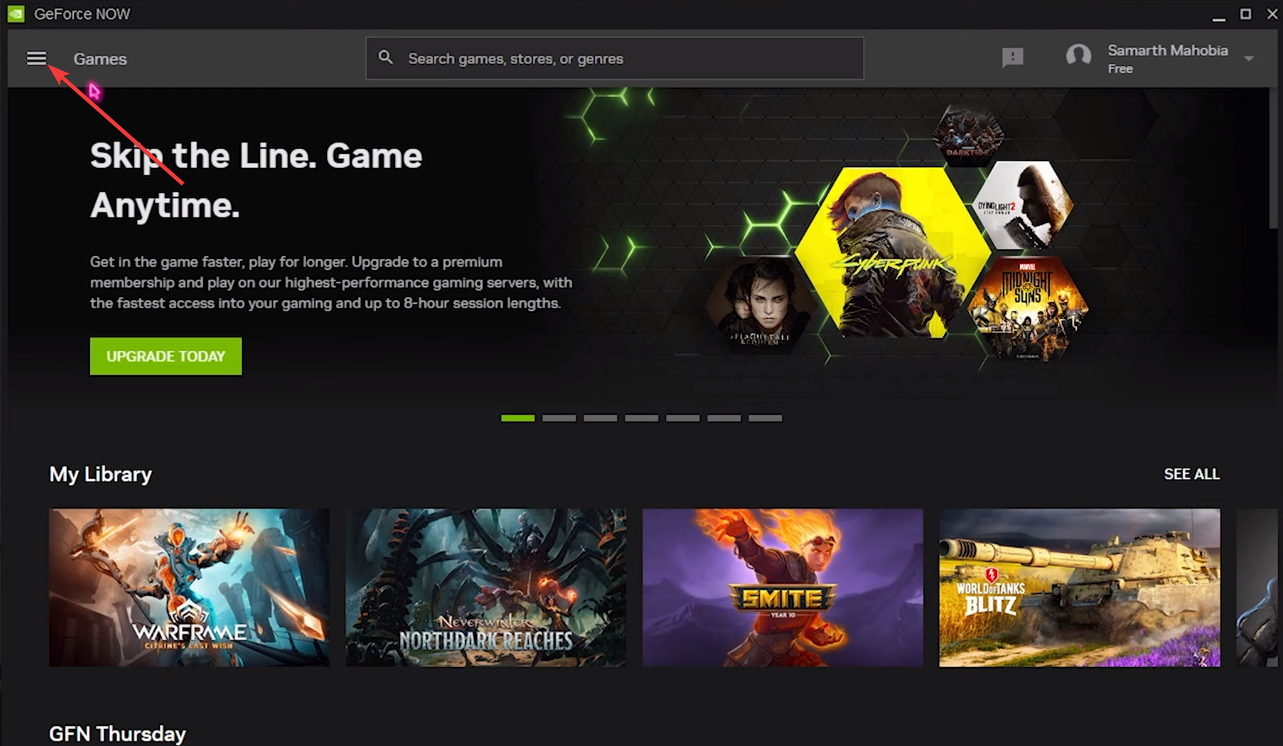
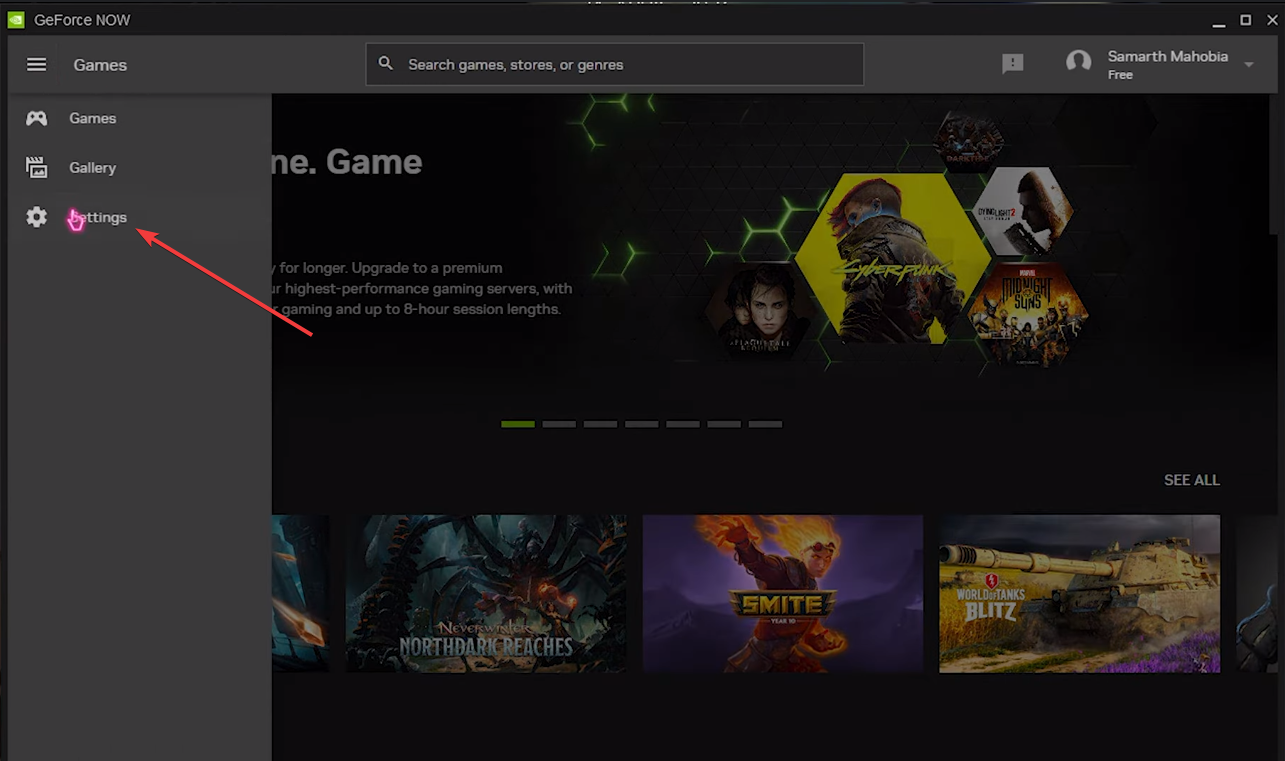
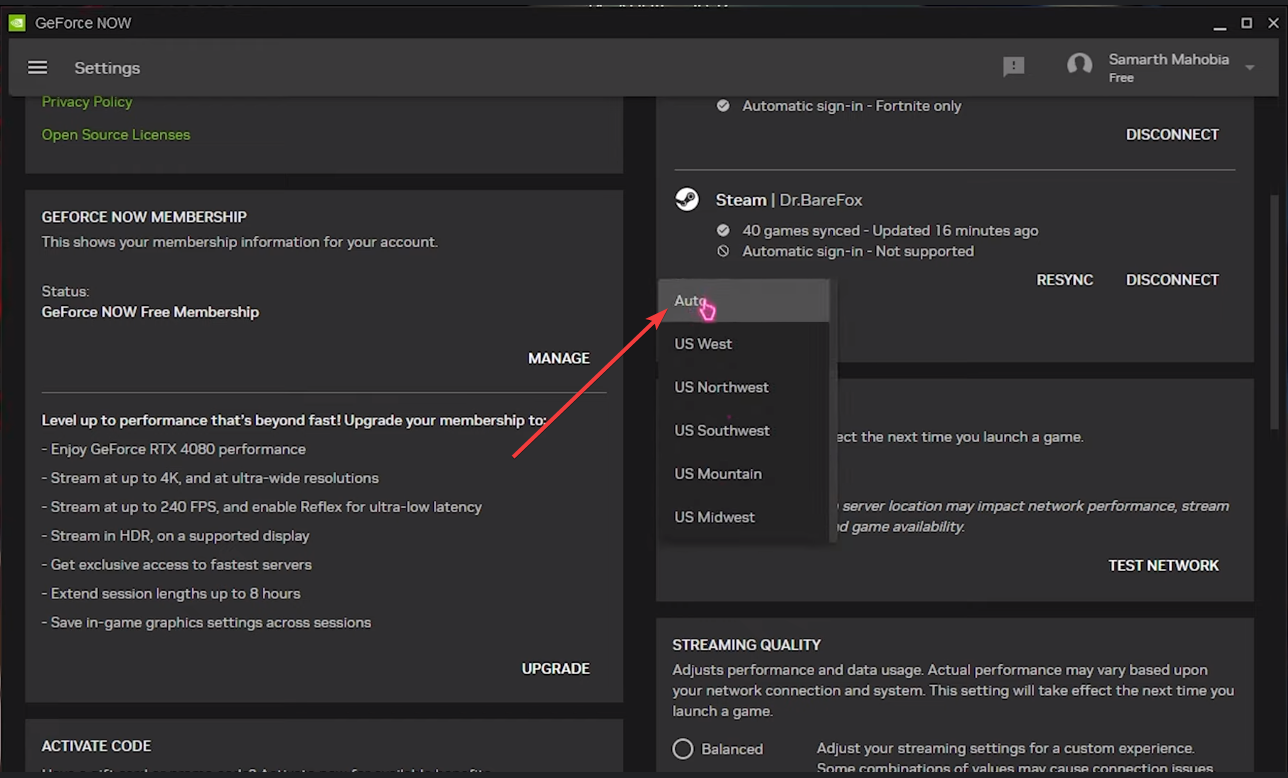

發佈留言